Πώς να απενεργοποιήσετε το iCloud Privacy Relay για έναν συγκεκριμένο ιστότοπο σε iPhone και iPad
Miscellanea / / April 03, 2023
Για να βελτιώσει την εμπειρία περιήγησής σας και να περιορίσει την παρακολούθηση από τους διαφημιστές, η Apple παρουσίασε το iCloud Ρελέ απορρήτου λειτουργία με iOS 15. Ενεργοποιώντας το Privacy Relay, η παρακολούθηση διαφημίσεων θα απενεργοποιηθεί για όλους τους ιστότοπους που περιηγείστε στο Safari. Αυτή η υπηρεσία είναι επίσης διαθέσιμη για την εφαρμογή Mail.

Τι γίνεται όμως αν δεν θέλετε να χρησιμοποιήσετε αυτήν την υπηρεσία για συγκεκριμένους ιστότοπους; Είναι καλό που η Apple σάς επιτρέπει να απενεργοποιήσετε το iCloud Privacy Relay για έναν συγκεκριμένο ιστότοπο. Θα σας δείξουμε πώς να απενεργοποιήσετε το Privacy Relay στο iPhone και το iPad σας.
Ποια είναι η ανάγκη για Ρελέ απορρήτου;
Πριν δείξουμε τα βήματα, ας κατανοήσουμε γρήγορα τη χρήση του iCloud Privacy Relay στο iPhone και το iPad σας. Αρχίσατε να βλέπετε διαφημίσεις σε μια εφαρμογή κοινωνικών μέσων αμέσως μετά την περιήγηση για ένα προϊόν σε έναν ιστότοπο; Αυτό συμβαίνει επειδή εταιρείες όπως το Facebook, το Instagram και το Twitter δημιουργούν το προφίλ σας με βάση τα ερωτήματα DNS των ιστότοπων που επισκέπτεστε.
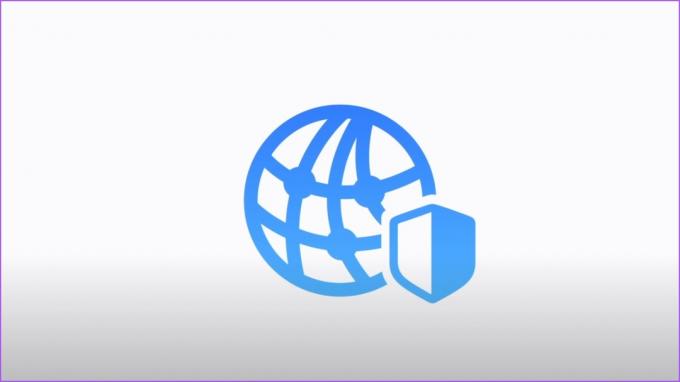
Για να αποφευχθεί αυτό, το iCloud Privacy Relay θα ανακατευθύνει την κυκλοφορία ιστού προς έναν διακομιστή τρίτου μέρους και ακόμη και η Apple δεν θα έχει πρόσβαση σε αυτόν. Το αίτημα DNS θα διαχωριστεί από τη διεύθυνση IP σας και θα κρυπτογραφηθεί στέλνοντας τα κλειδιά κρυπτογράφησης σε διακομιστή τρίτου μέρους. Έτσι, η Apple δεν θα μπορεί να δει τον ιστότοπο που επισκέπτεστε. Μόνο η διεύθυνση IP σας με την κατά προσέγγιση τοποθεσία σας θα είναι διαθέσιμη για την εταιρεία.
Πώς να ενεργοποιήσετε το iCloud Privacy Relay
Από προεπιλογή, το iCloud Privacy Relay είναι απενεργοποιημένο. Ας δούμε πώς να ενεργοποιήσετε το iCloud Privacy Relay στο iPhone και το iPad σας με μη αυτόματο τρόπο. Τα βήματα παραμένουν τα ίδια και για τις δύο συσκευές.
Βήμα 1: Ανοίξτε τις Ρυθμίσεις στο iPhone ή το iPad σας.

Βήμα 2: Πατήστε στο όνομα του προφίλ σας στο επάνω μέρος.

Βήμα 3: Πατήστε στο iCloud.

Βήμα 4: Κάντε κύλιση προς τα κάτω και πατήστε Private Relay.

Βήμα 5: Πατήστε την εναλλαγή δίπλα στο Private Relay για να ενεργοποιήσετε τη δυνατότητα.

Πώς να απενεργοποιήσετε το iCloud Privacy Relay για έναν συγκεκριμένο ιστότοπο
Αφού ενεργοποιήσετε το iCloud Privacy Relay, μπορείτε να το απενεργοποιήσετε για συγκεκριμένους ιστότοπους. Λάβετε υπόψη ότι αυτή η δυνατότητα είναι διαθέσιμη μόνο για το πρόγραμμα περιήγησης Safari. Εάν προτιμάτε προγράμματα περιήγησης τρίτων όπως το Chrome ή το Firefox, θα πρέπει να απενεργοποιήσετε πλήρως το iCloud Privacy Relay για να σταματήσετε να κρύβετε τη διεύθυνση IP σας.
Τα βήματα παραμένουν τα ίδια για iPhone και iPad.
Βήμα 1: Ανοίξτε το Safari στο iPhone και το iPad σας.

Βήμα 2: Ανοίξτε τον ιστότοπο στον οποίο θέλετε να απενεργοποιήσετε τη δυνατότητα.
Βήμα 3: Πατήστε το εικονίδιο aA στην κάτω αριστερή πλευρά της γραμμής διευθύνσεων.

Εάν βρίσκεται η Γραμμή διευθύνσεων στο επάνω μέρος, πατήστε στο εικονίδιο aA στην επάνω αριστερή πλευρά.
Βήμα 4: Πατήστε Εμφάνιση διεύθυνσης IP.

Βήμα 5: Όταν εμφανιστεί το μήνυμα στην οθόνη, πατήστε Συνέχεια για επιβεβαίωση.

Μετά από αυτό, η διεύθυνση IP σας (η διεύθυνση IP του iPhone ή του iPad) θα είναι προσωρινά ορατή στον ιστότοπο και στον πάροχο υπηρεσιών διαδικτύου σας.
Λάβετε υπόψη ότι η δυνατότητα Privacy Relay θα ενεργοποιηθεί ξανά όταν φορτώσετε ξανά την ίδια καρτέλα για να επισκεφτείτε έναν άλλο ιστότοπο.
Πώς να απενεργοποιήσετε πλήρως το iCloud Privacy Relay
Εάν προτιμάτε να χρησιμοποιείτε προγράμματα περιήγησης τρίτων όπως το Chrome και το Firefox στο iPhone ή το iPad σας, μπορείτε να απενεργοποιήσετε τη λειτουργία iCloud Privacy Relay για να σταματήσετε να αποκρύπτετε τη διεύθυνση IP σας. Τα βήματα παραμένουν τα ίδια για τους χρήστες iPhone και iPad.
Βήμα 1: Ανοίξτε τις Ρυθμίσεις στο iPhone ή το iPad σας.

Βήμα 2: Πατήστε στο όνομα του προφίλ σας στο επάνω μέρος.

Βήμα 3: Πατήστε στο iCloud.

Βήμα 4: Κάντε κύλιση προς τα κάτω και πατήστε Private Relay.

Βήμα 5: Πατήστε την εναλλαγή δίπλα στο Private Relay για να απενεργοποιήσετε τη δυνατότητα.
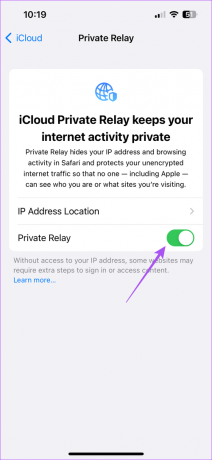
Βήμα 6: Μπορείτε να πατήσετε «Απενεργοποίηση μέχρι αύριο» ή «Απενεργοποίηση ιδιωτικού ρελέ» όπως απαιτείται.

Εάν επιλέξετε "Απενεργοποίηση μέχρι αύριο", μπορείτε να ακολουθήσετε ξανά τα ίδια βήματα για να απενεργοποιήσετε μόνιμα τη λειτουργία σύμφωνα με την επιλογή σας.
Κάνε την επιλογή σου
Είναι υπέροχο που η Apple έχει παράσχει περισσότερο έλεγχο στους χρήστες σχετικά με το απόρρητο. iCloud Privacy Relay και Απόκρυψη του email μου είναι χρήσιμες λειτουργίες για να γλιτώσετε από το ραντάρ περιττών διαφημίσεων που μπορεί να καταστρέψουν τη συνολική εμπειρία σας. Αν και αυτή η δυνατότητα είναι διαθέσιμη μόνο για το Safari, άλλα προγράμματα περιήγησης με επίκεντρο το απόρρητο για iPhone και iPad μπορεί να σας βοηθήσει να προστατεύσετε τις προτιμήσεις περιήγησής σας από ιχνηλάτες. Μπορείτε να τα εγκαταστήσετε για να βελτιώσετε περαιτέρω το απόρρητό σας στο διαδίκτυο.
Τελευταία ενημέρωση στις 09 Ιανουαρίου 2023
Το παραπάνω άρθρο μπορεί να περιέχει συνδέσμους συνεργατών που βοηθούν στην υποστήριξη της Guiding Tech. Ωστόσο, δεν επηρεάζει τη συντακτική μας ακεραιότητα. Το περιεχόμενο παραμένει αμερόληπτο και αυθεντικό.
Γραμμένο από
Paurush Chaudhary
Απομυθοποιώντας τον κόσμο της τεχνολογίας με τον απλούστερο τρόπο και επιλύοντας καθημερινά προβλήματα που σχετίζονται με Smartphones, Laptops, τηλεοράσεις και πλατφόρμες ροής περιεχομένου.



